Studenten-Informationssysteme
- Allgemeiner Systemadministrator
- Alle primären und zusätzlichen Kennungen müssen für Benutzer eindeutig sein, einschließlich für den selben Benutzer.
- Benutzerdaten müssen in für Import- und Synchronisierungszwecke in eine Zip-Datei gefasst werden.
-
Wenn der Fehler „Konnte Datei nicht parsen“ angezeigt wird, versuchen Sie, XML-Dateien nach ihrem Schema zu komprimieren.
Hintergrundinformation
Konfigurieren eines Integrationsprofils
- Auf der Seite Liste der Integrationsprofile (Konfigurationsmenü > Allgemein > Externe Systeme > Integrationsprofile) klicken Sie auf Neues Integrationsprofil. Die erste Seite des Integrationsprofil-Assistenten öffnet sich.
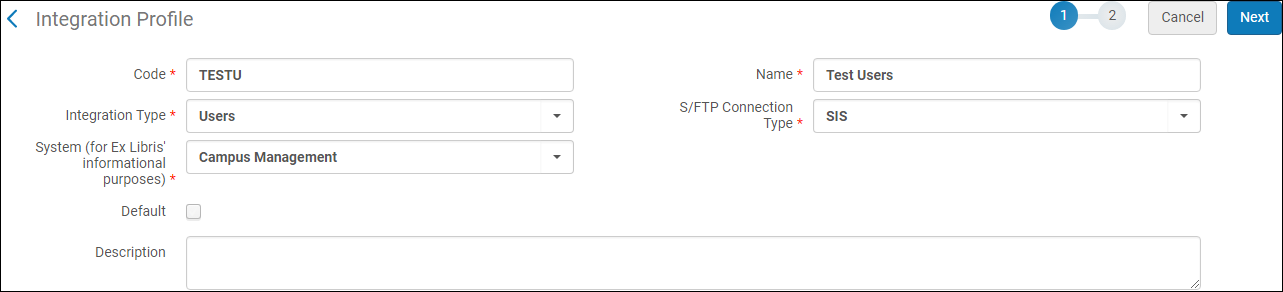 Benutzer-Integrationsprofil-Assistens – Seite 1
Benutzer-Integrationsprofil-Assistens – Seite 1 - Geben Sie auf der ersten Seite des Assistenten die folgenden Informationen ein.
- Geben Sie einen Code and und Namen für das Profil ein, welches Sie definieren.
- Wählen Sie aus der Dropdown-Liste Integrationstyp Benutzer aus.
- Wählen Sie aus der Dropdown-Liste S/FTP-Verbindungstyp den Namen der FTP-Verbindung aus, die Sie zuvor definiert haben.
- Geben Sie die Art des SIS an, mit dem Sie integrieren (für Ex Libris Informationszwecke). Beachten Sie bitte, dass dies ein Pflichtfeld ist.
- Optional können Sie eine Beschreibung der Integration eingeben, die Sie konfigurieren.
- Wählen Sie Weiter. Die zweite Seite des Assistenten erscheint.
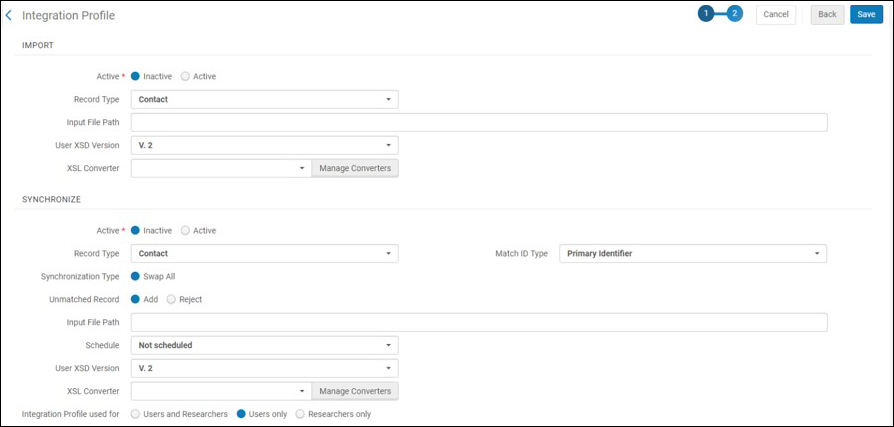
- Geben Sie auf der zweiten Seite des Assistenten die folgenden Informationen ein.
Felder für Benutzer-Integrationsprofil Abschnitt Feld Beschreibung Import
(wird für den erstmaligen Import von Benutzern verwendet Ein Datensatz wird nicht importiert, wenn ein übereinstimmender Datensatz gefunden wird. Führen Sie dies einmal oder einmal pro Jahr manuell aus. Verwenden Sie danach den Abschnitt / Prozess Synchronisieren.)Aktiv Ob der Prozess aktiv oder inaktiv ist. Wenn der Prozess aktiv ist, läuft er entsprechend der ausgewählten Planungsoption. Wenn er inaktiv ist, wird es nicht ausgeführt. Der Prozess heisst Benutzer-IMPORT unter Verwendung von <integration profile name>.Datensatztyp Die in Alma zu erstellenden Arten von Benutzertypen: Kontakt, Öffentlich oder Mitarbeiter.
Jedes SIS-Profil lädt einen Benutzertyp (Mitarbeiter oder Öffentlich). Um einen anderen Benutzertyp zu bearbeiten, müssen Sie ein anderes SIS-Profil definieren. Wenn Ihre Institution mehr als einen Benutzertyp in einem einzelnen SIS hat, wird empfohlen, den Datensatztyp im Profil als Öffentlich zu definieren. Dies bedeutet, dass alle Benutzer in Alma als öffentliche Benutzer erstellt werden. Anhand der Benutzerrollen können Sie dann zwischen Benutzern und Mitarbeitern unterscheiden.
Für weitere Informationen zur Auswahl der Datensatzart, siehe auch https://developers.exlibrisgroup.com/alma/Integrationen/Benutzer-Verwaltung/sis/Synchron.
Eingabedatei-Pfad Geben Sie ein Unterverzeichnis des Pfades ein, wenn Sie eine sichere FTP-Verbindung erstellen (Pflichtfeld). Wenn Sie beispielsweise während der Konfiguration der gesicherten FTP-Verbindung Alma im Feld Unterverzeichnis eingeben (beachten Sie, dass in diesem Feld ein Wert angegeben werden muss) und SIS_import im Feld Eingabedatei-Pfad eingeben, werden die SIS-Dateien in das Verzeichnis Alma/SIS_import importiert (unter dem FTP-Root-Verzeichnis). Benutzer XSD-Version Wählen Sie Version 1 oder 2. Beachten Sie, dass 2 zu verwenden ist. Für detaillierte Informationen zur Version siehe https://developers.exlibrisgroup.com/alma/integrations/user-management/sis/synch. XSL-Konvertor Wählen Sie einen XSL-Konvertor aus, um die XML-Dateien des Integrationsprofils mit XSL zu verarbeiten, bevor Sie diese am Ausgabeort positionieren. Wählen Sie Konvertoren verwalten, um den Konvertor anzuzeigen und zu bearbeiten. Details finden Sie unter XSL-Integrationskonvertoren. Musterdatei erstellen
(bei Bearbeitung eines bestehenden Profils verfügbar)Wählen Sie einen bestehenden Benutzer aus und klicken Sie auf Muster-Datei erstellen, um eine neue Benutzer XML-Datei eines bestehenden Benutzers zu erstellen. Dies ermöglicht es Ihnen einzusehen, wie die XML-Datei eines Benutzers strukturiert sein sollte. Sie können zudem eine XML-Beispieldatei einsehen unter https://developers.exlibrisgroup.com/alma/apis/xsd/external_sys_user.xsd.
Beachten Sie, dass bei XML-Attributen die Groß-/Kleinschreibung beachtet wird.Synchronisieren
(wird für die fortlaufende Synchronisierung vorhandener Alma-Benutzer verwendet Alma versucht, Informationen zusammenzuführen, wenn ein passender Datensatz gefunden wird.)Aktiv Ob der Prozess aktiv oder inaktiv ist. Wenn der Prozess aktiv ist, läuft er entsprechend der ausgewählten Planungsoption. Wenn er inaktiv ist, wird es nicht ausgeführt. Der Prozess heisst Benutzer-SYNCHRONISIERUNG unter Verwendung von <integration profile name>.Datensatztyp Die in Alma zu erstellenden Arten von Benutzertypen: Kontakt, Öffentlich oder Mitarbeiter.
Jedes SIS-Profil lädt einen Benutzertyp (Mitarbeiter oder Öffentlich). Um einen anderen Benutzertyp zu bearbeiten, müssen Sie ein anderes SIS-Profil definieren. Wenn Ihre Institution mehr als einen Benutzertyp in einem einzelnen SIS hat, wird empfohlen, den Datensatztyp im Profil als Öffentlich zu definieren. Dies bedeutet, dass alle Benutzer in Alma als öffentliche Benutzer erstellt werden. Anhand der Benutzerrollen können Sie dann zwischen Benutzern und Mitarbeitern unterscheiden.
Für weitere Informationen zur Auswahl der Datensatzart, siehe auch https://developers.exlibrisgroup.com/alma/Integrationen/Benutzer-Verwaltung/sis/Synchron.
Match-ID-Typ Der vordefinierte eindeutige Kennungs-Typ in Alma, der als Kennung verwendet werden soll, mit denen Sie bestehende Alma-Benutzer abgleichen wollen. Für detaillierte Informationen zur Zuordnung von IDs, siehe auch https://developers.exlibrisgroup.com/alma/Integrationen/Benutzer: Verwaltung/sis/Synchron. Synchronisierungstyp Alles auslagern , was bedeutet, dass alle bestehenden Benutzersätze durch übereinstimmende eingehende Benutzersätze ersetzt werden. Für detaillierte Informationen zum Arbeitsablauf der Synchronisierung, siehe auch https://developers.exlibrisgroup.com/alma/Integrationen/Benutzer: Verwaltung/sis/Synchron. Nicht gefundener Datensatz Ob Alma einen neuen Benutzersatz hinzufügen soll, wenn es keinen übereinstimmenden Datensatz finden konnte, oder eingehende Datensätze ablehnt, wenn dafür keine Übereinstimmung gefunden wurde. Datensätze werden standardmäßig hinzugefügt. Eingabedatei-Pfad Geben Sie ein Unterverzeichnis des Pfades ein, wenn Sie eine sichere FTP-Verbindung erstellen (Pflichtfeld). Wenn Sie beispielsweise Alma im Feld Unterverzeichnis während der gesicherten FTP Verbindungskonfiguration spezifiziert haben (beachten Sie, dass in diesem Feld ein Wert angegeben werden muss) und Sie SIS_import in das Feld Eingabedatei-Pfad eingeben, werden die SIS-Dateien in das Alma/SIS_import Verzeichnis (unter dem FTP-Stammverzeichnis) importiert. Häufigkeit Wenn Sie Nicht planmäßig auswählen, wird der Prozess nur durchgeführt, wenn Sie ihn manuell ausführen. Für weitere Details siehe folgende Abschnitte: Um einen SIS-Import/Export manuell auszuführen und SIS-Informationen manuell synchronisieren. Die verfügbaren Planungsoptionen variieren abhängig von Ihrem Datencenter.Benutzer XSD-Version Version 1 oder 2. Beachten Sie, dass Version 2 zu verwenden ist. Für detaillierte Informationen zur Version siehe https://developers.exlibrisgroup.com/alma/integrations/user-management/sis/synch. XSL-Konvertor Wählen Sie einen XSL-Konvertor aus, um die XML-Dateien des Integrationsprofils mit XSL zu verarbeiten, bevor Sie diese am Ausgabeort positionieren. Wählen Sie Konvertoren verwalten, um den Konvertor anzuzeigen und zu bearbeiten. Details finden Sie unter XSL-Integrationskonvertoren. Integrationsprofil Verwendet für (nur Esploro) Erscheint nur, wenn Esploro in Ihrer Institution aktiviert ist. Wählen Sie eines der folgenden für dieses Feld:
- Benutzer und Rechercheure – Wenn Sie sowohl Benutzer- als auch Rechercheur-Informationen in Ihre Datei aufnehmen wollen.
- Nur Benutzer – Wenn Sie nur Benutzerinformationen (keine Rechercheur-Felder) in Ihre Datei aufnehmen wollen.
- Nur Forscher – Wenn Sie nur die Forscherinformationen des Benutzers hinzufügen oder aktualisieren möchten. Beachten Sie, dass jeder Benutzer die primäre ID eines vorhandenen Alma-Benutzers enthalten muss und dass andere Benutzerinformationen, sofern sie in der Datei enthalten sind, vom Ladeprogramm nicht hinzugefügt oder aktualisiert werden. Als Teil der Option Nur Forscher können Sie Forscher-Kennungen laden. Für weitere Informationen siehe Forscher hinzufügen.
Die Synchronisierung erfolgt im Modus Alles auslagern, was bedeutet, dass alle existierenden Informationen ersetzt werden. Wenn ein Feld in der Eingabe-Datei nicht existiert, wird es vom bestehenden Benutzer oder Forscher gelöscht. Die Eingabe-Datei muss demnach immer alle externen Informationen für den Benutzer oder Forscher enthalten, nicht nur die geänderten Felder.
Rechercheur-Felder für Benutzer auswählen (nur Esploro) Erscheint nur, wenn Esploro in Ihrer Institution aktiviert ist. Wählen Sie eines der folgenden für dieses Feld:
- Alle Rechercheur-Felder
- Ausgewählte Rechercheur-Felder – Wenn diese Option ausgewählt ist, wählen Sie eines oder mehrere Felder aus der erscheinenden Schnell-Auswahlliste, die geändert werden sollen.
Benutzer nach Bedingungen exportieren
(wird verwendet, um Benutzer zu exportieren, die wegen unbezahlter Gebühren gesperrt werden sollten)Zu den exportierten Benutzern gehören Benutzer mit höheren Gebühren als der Schwellenwert und Benutzer mit Sperren, die entweder auf den konfigurierten Sperrtypen oder auf allen Sperren basieren, sofern keine konfiguriert sind. Wenn ein Benutzer eine Gebühr, die den Schwellenwert übersteigt, ODER eine Sperre hat, wird der Benutzer exportiert.
Aktiv Ob der Prozess aktiv oder inaktiv ist. Wenn der Prozess aktiv ist, läuft er entsprechend der ausgewählten Planungsoption. Wenn er inaktiv ist, wird es nicht ausgeführt. Der Prozess heisst Benutzer-Export unter Verwendung von <integration profile name>.Benutzer-ID-Typ Siehe oben aufgeführte Erläuterung für ID-Typ zuordnen. Benutzergruppen Die Benutzergruppe(n) zu der/denen die Benutzer gehören, die Sie exportieren wollen. Wenn kein Wert festgelegt wurde, werden alle Benutzer exportiert, die zu einer der konfigurierten Benutzergruppen gehören. Sperrentypen Die zuvor definierten Sperrtypen (siehe Konfiguration von Sperr-Einstellungen), deren zugeordnete Benutzer Sie exportieren wollen. Wenn kein Wert festgelegt wurde, werden alle Benutzer exportiert, die mit jeglichen konfigurierten Sperrtypen übereinstimmen. Gebührenalter (Tage) Es werden die Benutzer (der ausgewählten Gruppen und mit den ausgewählten Sperrtypen) exportiert, deren Gebühren älter als die festgesetzte Anzahl an Tagen sind. Dieser Wert liegt standardmäßig bei 0. Schwellenbetrag Es werden die Benutzer (der ausgewählten Gruppen und mit den ausgewählten Sperrtypen) exportiert, deren Gebühren älter als den festgesetzten Schwellenwert übersteigen. Der Schwellenwert liegt standardmäßig bei 0. Benutzer mit aktiven Ausleihen Aktivieren Sie dieses Kontrollkästchen, um nur Benutzer einzubeziehen, die aktive Ausleihen haben. Aktive Ausleihetypen Wenn Benutzer mit aktiven Ausleihen ausgewählt ist, erscheint dieses Feld. Benutzer mit aktiven Ausleihen werden in den Export einbezogen, wenn die Ausleihetypen mit den ausgewählten Ausleihtypen übereinstimmt. Ausgabedatei-Pfad Ein Unterverzeichnis des Pfades, den Sie bei der Erstellung der S/FTP-Verbindung spezifiziert haben. Wenn Sie beispielsweise bei der Konfiguration der sicheren S/FTP-Verbindung Alma im Feld Unterverzeichnis ausgewählt haben und SIS_export im Feld Ausgabedatei-Pfad eingeben, werden die SIS-Dateien an das Verzeichnis Alma/SIS_export exportiert (unter dem FTP-Hauptverzeichnis). Häufigkeit Wenn Sie Nicht planmäßig auswählen, wird der Prozess nur durchgeführt, wenn Sie ihn manuell ausführen. Für weitere Details siehe folgende Abschnitte: Um einen SIS-Import/Export manuell auszuführen und SIS-Informationen manuell synchronisieren. Die verfügbaren Planungsoptionen variieren abhängig von Ihrem Datencenter.Benutzer exportieren
(wird verwendet, um alte, inaktive, gelöschte oder kürzlich geänderte/erstellte Benutzer zu exportieren – nicht für einen laufenden, vollständigen Export von Benutzern)Aktiv Ob der Prozess aktiv oder inaktiv ist. Wenn der Prozess aktiv ist, läuft er entsprechend der ausgewählten Planungsoption. Wenn er inaktiv ist, wird es nicht ausgeführt. Der Prozess heisst BENUTZER_EXPORT unter Verwendung von <integration profile name>.Benutzergruppen Wählen Sie eine oder mehrere Benutzergruppen aus, um die Benutzer-Datensätze zu ermitteln, die für den Export in Betracht kommen. Tage seit der Erstellung Legen Sie eine Bedingung fest, in Anzahl von Tagen, die bestimmt, wann ein Benutzer-Datensatz in den Export aufgenommen wird. Dieser Parameter zeigt die Anzahl von Tagen, seit der Benutzer-Datensatz in Alma erstellt wurde. Der Benutzer-Datensatz, der dieses Kriterium erfüllt, muss auch Mitglied einer im Parameter Benutzergruppen ausgewählten Benutzergruppen sein, damit dieser Benutzer-Datensatz exportiert wird. Wenn Sie an dieser Stelle z.B. 10 eingeben, werden alle Benutzer-Datensätze exportiert, die in den letzten 10 Tagen erstellt wurden.Tage seit Update Legen Sie eine Bedingung fest, in Anzahl von Tagen, die bestimmt, wann ein Benutzer-Datensatz in den Export aufgenommen wird. Dieser Parameter zeigt die Anzahl der Tage, seit der Benutzer-Datensatz in Alma geändert wurde (siehe das Beispiel unter Tage seit Erstellung). Der Benutzer-Datensatz, der dieses Kriterium erfüllt, muss auch Mitglied einer im Parameter Benutzergruppen ausgewählten Benutzergruppen sein, damit dieser Benutzer-Datensatz exportiert wird. Tage seit der Löschung Legen Sie eine Bedingung fest, in Anzahl von Tagen, die bestimmt, wann ein Benutzer-Datensatz in den Export aufgenommen wird. Dieser Parameter zeigt die Anzahl der Tage, seit der Benutzer-Datensatz in Alma geändert wurde (siehe das Beispiel unter Tage seit Erstellung). Der Benutzer-Datensatz, der dieses Kriterium erfüllt, muss auch Mitglied einer im Parameter Benutzergruppen ausgewählten Benutzergruppen sein, damit dieser Benutzer-Datensatz exportiert wird. Ausgabedatei-Pfad Geben Sie ein Unterverzeichnis des Pfades ein, wenn Sie eine sichere FTP-Verbindung erstellen. Wenn Sie beispielsweise während der Konfiguration der sicheren FTP-Verbindung Alma im Feld Unterverzeichnis angegeben haben und Sie dann SIS_Export im Ausgabedatei-Pfad eingeben, werden die Dateien an das Verzeichnis Alma/SIS_Export exportiert (unter dem FTP-Hauptverzeichnis). Häufigkeit Wenn Sie Nicht planmäßig auswählen, wird der Prozess nur durchgeführt, wenn Sie ihn manuell ausführen. Für weitere Details siehe folgende Abschnitte: Um einen SIS-Import/Export manuell auszuführen und SIS-Informationen manuell synchronisieren. Die verfügbaren Planungsoptionen variieren abhängig von Ihrem Datencenter.Benutzer XSD-Version Version 1 oder 2. Beachten Sie, dass Version 2 zu verwenden ist. Für detaillierte Informationen zur Version siehe https://developers.exlibrisgroup.com/alma/integrations/user-management/sis/synch. Online-Import (wird verwendet, umBenutzer aus einem Studenten-Verwaltungssystem zu importieren) Nicht in Verwendung!
Aktiv Ob die Funktion aktiv oder inaktiv ist. Wenn die Funktionaktiv ist, greift ein Prozess aufdas Studenten-Verwaltungssystem zu, um die Benutzerinformationen abzurufen, wenn diese existieren. Wenn die Funktion nichtaktiv ist,wird der Prozess nicht ausgeführt. Der Standard ist nicht-aktiv. Basis-URL Der Host/Anschluss, den die API wegen der Benutzeränderungen abruft, wird gesendet. Pflichtfeld, wenn die Aktion Online-Import aktiv ist. Beachten Sie, dass es eine REST API geben sollte, die Benutzerinformationen in dem in Developer Netzwerk beschriebenen Format hat: Benutzername Benutzername fürdie Zugangsdaten der HTTP Basis-Authentifizierung. Optionen. Wenn dieses Feld leer gelassen wird, werden Bestellungen ohne Zugangsdaten gesendet. Passwort Passwort fürdie Zugangsdaten der HTTP Basis- Authentifizierung. Optionen. Wenn dieses Feld leer gelassen wird, werden Bestellungen ohne Zugangsdaten gesendet. - Wählen Sie Speichern. Das Profil ist gespeichert. Für Informationen zur Registerkarte Kontaktinformationen beim Bearbeiten des Profils siehe Hinzufügen von Benutzer-Kontaktinformationen).
Um einen SIS-Import/Export manuell auszuführen
Wenn die Benutzer SYNCHRONISIEREN, gibt Alma nur bei Fehlerquoten ab 5 % einen Warnhinweis. Wenn die Zahl der abgelehnten Benutzer geringer ist als 5 % der insgesamt verarbeiteten Benutzer, wird der Prozess als „Erfolgreich abgeschlossen“ markiert.

